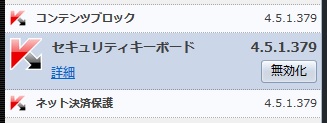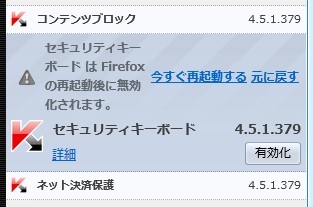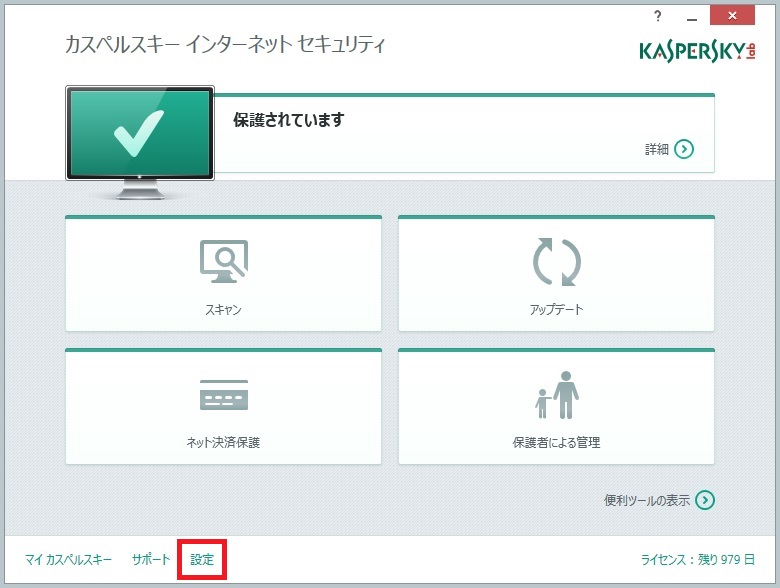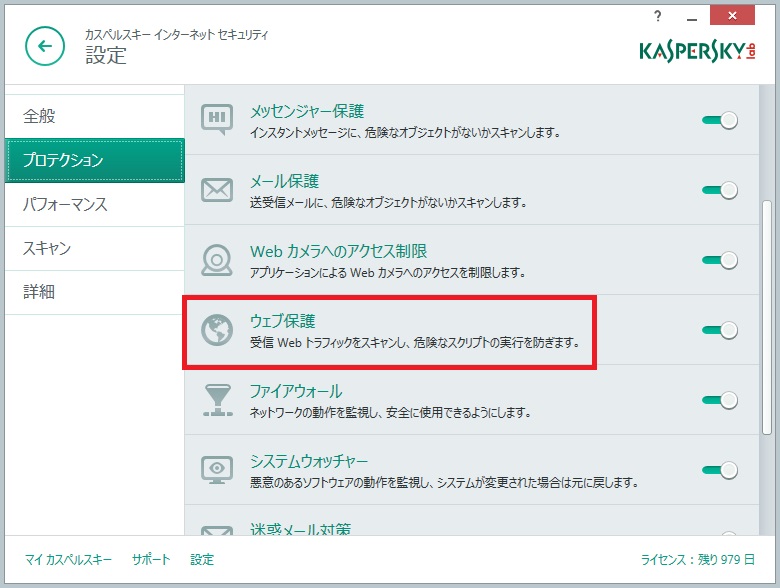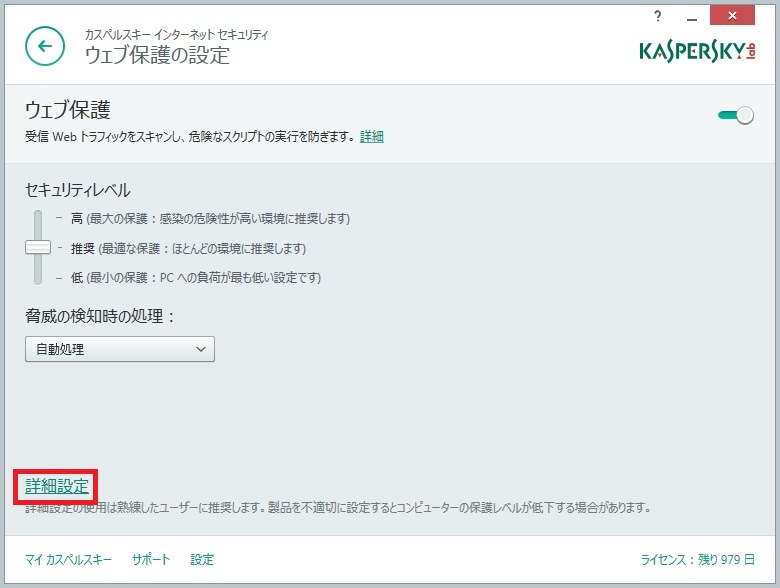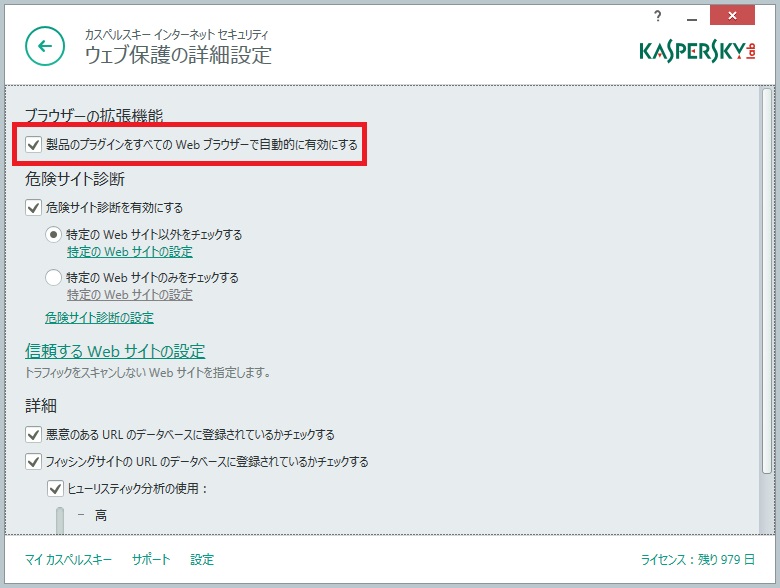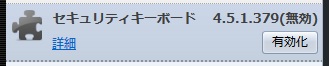カスペルスキーのブラウザ用アドオンを無効にする方法
2019/01/28
本エントリーの目次
カスペルスキーを使用しています
はるるは自宅のPCに、カスペルスキー(Kaspersky) 2014という、アンチウィルスソフトウェア(ウィルス対策ソフトウェア)をインストールしています。
そして少し前の話なんですが、このカスペルスキー 2014のアドオン(+その他にインストールしているアドオン?)が影響し、Amazonにうまくログインできなくなった(パスワード入力ボックスにパスワードを打てなくなった)り、検索の推測変換(サジェスト)が出なくなる、といった問題が起こりました。
現在は現象が再現しなくなっていますが、今後他の方のPCでも同じ問題で困ってしまう可能性もゼロではありません。
そこで今回は、この現象の対処方法をご紹介します!
不具合の原因はカスペルスキーのアドオン!?
先にご説明した、Amazonにうまくログインできなくなったり、Amazonの検索の推測変換(サジェスト)が出なくなるといった問題が発生したのは、カスペルスキーを2013から2014にアップグレードした直後から。
はるるはメインのブラウザとして、Firefoxを使用しています。
そしてカスペルスキーをインストールすると、Firefoxに自動的に以下の3つのアドオンがインストールされ、Firefoxの起動時に同時に起動するようになります。
- コンテンツブロック
- セキュリティキーボード
- ネット決済保護
この中でパスワード入力ボックスや検索の入力に使用するテキストボックスに影響しそうなのが、セキュリティキーボード。
というか、カスペルスキーを2013から2014にアップグレードした直後から問題が発生したので、ほぼ間違いなくこれが悪さをしているだろうと、予測したわけですよ。
これはセキュリティキーボードそのものに不具合があるのかもしれません。
またはセキュリティキーボードに不具合はないが、その他にインストールされているアドオンと干渉し、正常に動作しないのかもしれません。
どちらが真の原因なのかは不明ですが、カスペルスキーのセキュリティキーボードが関連しているのは、間違いないはず!
そこでとりあえず、セキュリティキーボードの動作を一時的に止めてみることに。
カスペルスキーのアドオンを無効にしても、ゾンビのように復活する!
はるるのFirefoxには、All-in-One Sidebarというアドオンがインストールされています。
このアドオンがインストールされていると、下図のようにサイドバーからアドオンを無効化することができます。
この『無効化』ボタンをクリックすると、このように再起動を促されるので、『今すぐ再起動する』をクリックすると、アドオンを無効化できるわけ。
さっそく『今すぐ再起動する』をクリックし、Firefoxを再起動させ、アドオンの一覧を確認すると。
…おいおい…。
無効になってないじゃないの。
無効になってなーい!
そこで何度か試してみたんですが、何回やってもカスペルスキーさんのセキュリティキーボードを無効化できません。
これを無効化すると、セキュリティー上危険だから、そう簡単には無効化させねぇよ!
というカスペルスキーさんの強い意気込みを感じます。
この動作を見ていると、どうもFirefoxは再起動時に無効化しようとしてはいるものの、カスペルスキーさんがそれを許さず、アドオンを強制的に有効化させるような処理が動いている。
こんな印象を受けました。
それなら通常、そういった機能を無効化する設定があるはず!
こう考えたはるるはカスペルスキーの設定画面をくまなく探したところ、ありましたよー!
アドオンを強制的に有効化する設定項目が!
カスペルスキーのブラウザ アドオンを無効化する方法
まずはカスペルスキーの管理画面を起動してください。
タスクバー右の通知ウィンドウにカスペルスキーのアイコンがあるはずなので、それをダブルクリックすればOK!
もし通知ウィンドウにカスペルスキーのアイコンがない場合は、上を向いた三角形のマークをクリックすれば出てくるはず。
そして画面下部の設定ボタンをクリックします。
設定項目を選ぶ画面が表示されるので、左側で『プロテクション』をクリックし、右側から『ウェブ保護』をクリックします。
次は画面下部の詳細設定をクリック。
ここで表示された『ブラウザーの拡張機能』という場所の『製品のプラグインをすべてのwebブラウザーで自動的に有効にする』という設定項目のチェックを外します。
この機能により、Firefoxの設定画面でアドオンを削除しても、ゾンビのように復活させられていた、というわけですね。
この設定を行った後、再度All-in-One Sidebarの設定画面にて、アドオンを無効化してみると、以下のように正常に反映されるようになります。
この設定により、Amazonにうまくログインできなくなったり、Amazonの検索の推測変換(サジェスト)が出なくなるといった問題が改善されたので、やはりセキュリティキーボードが何らかの悪影響を与えていたようです。
いつの間にか再現しなくなった!
セキュリティキーボードの無効化は、セキュリティーを低下させます。
そのため本来であれば、無効にしない方が良いです。
ですが先のケースでは、利便性との兼ね合いを考え、しばらく無効化して使うことに。
そしてこの状態のまま、たしか1か月ほど使っていたと思うんですが、その間にFirefoxのプロファイルを作り直す機会があったんです。
そこでその時に、試しにカスペルスキーの設定を戻してAmazonさんにアクセスしてみると、正常に動くようになっていました。
結局原因は分からなかったんですが、正常に動くようになったので、セキュリティキーボードを有効にして使うことに。
アドオンの不具合か、他のアドオンとの干渉が原因じゃないかなぁ、とは思うんですけどね。
どうしてもカスペルスキーのブラウザ アドオンを無効化したい場合のみ、試してみて!
今回ご紹介した方法を使用すれば、カスペルスキーのブラウザアドオンを全て無効にすることが可能です。
ですがそれは、セキュリティーを低下させることに他なりません。
そのためそれを承知のうえで、やむを得ない事情により、一時的に停止させる場合を除いては、無効にすべきではないでしょう。
ただトラブルシューティングの過程など、どうしても無効にしたいケースもあると思うので、今回ご紹介しました。
ご利用は計画的に、そして基本的には有効のままにしておきましょう。
せっかく有料のアンチウィルスソフトウェアに付いている機能なので、使わないともったいないですしね。